系统还原不了怎么办
shiwaishuzidu 2025年4月11日 10:04:54 系统 21
如果系统还原不了,可检查还原点是否损坏、磁盘空间是否充足,或使用命令提示符中的系统还原命令手动还原。
当系统无法还原时,这可能意味着您正面临一个棘手的技术难题,系统还原是一个关键的故障排除步骤,它允许用户将计算机系统恢复到以前的状态,撤销最近做出的更改而不丢失个人文件,如果这一过程失败,可能会引起用户的极大不便和焦虑,以下是一些详细的步骤和建议,帮助您解决“系统还原不了”的问题:

检查系统还原点是否存在
在尝试系统还原之前,首先需要确认是否有可用的系统还原点,打开控制面板 -> 系统和安全 -> 系统,然后点击左侧的“系统保护”链接,在“系统属性”窗口中,切换到“系统保护”选项卡,查看您的系统驱动器是否已开启系统保护,并检查可用的还原点列表。
运行系统还原
如果存在还原点,您可以尝试运行系统还原,回到“系统属性”窗口,点击“系统恢复”按钮,启动系统还原向导,选择一个合适的还原点,然后按照提示完成还原过程。
使用安全模式进行还原
如果正常模式下无法进行系统还原,您可以尝试在安全模式下执行该操作,重启计算机并在启动过程中反复按F8键(对于某些电脑可能是Shift + F8或其它组合键),直到出现高级启动选项菜单,选择“带命令提示符的安全模式”,然后尝试运行系统还原。

使用系统修复光盘或安装介质
如果上述方法均无效,您可以使用Windows安装光盘或USB安装介质来修复系统,将光盘或USB插入计算机,从该介质启动,然后选择“修复计算机”,选择“疑难解答”->“高级选项”->“系统映像恢复”(如果有的话)。
强制重置或刷新PC
作为最后的手段,您可以选择强制重置或刷新您的PC,这些选项会重新安装Windows操作系统,并删除所有个人文件和应用程序,确保在此之前备份了重要数据。
联系专业技术支持
如果以上步骤都无法解决问题,可能需要联系专业的技术支持人员,他们可以提供更深入的诊断和解决方案。
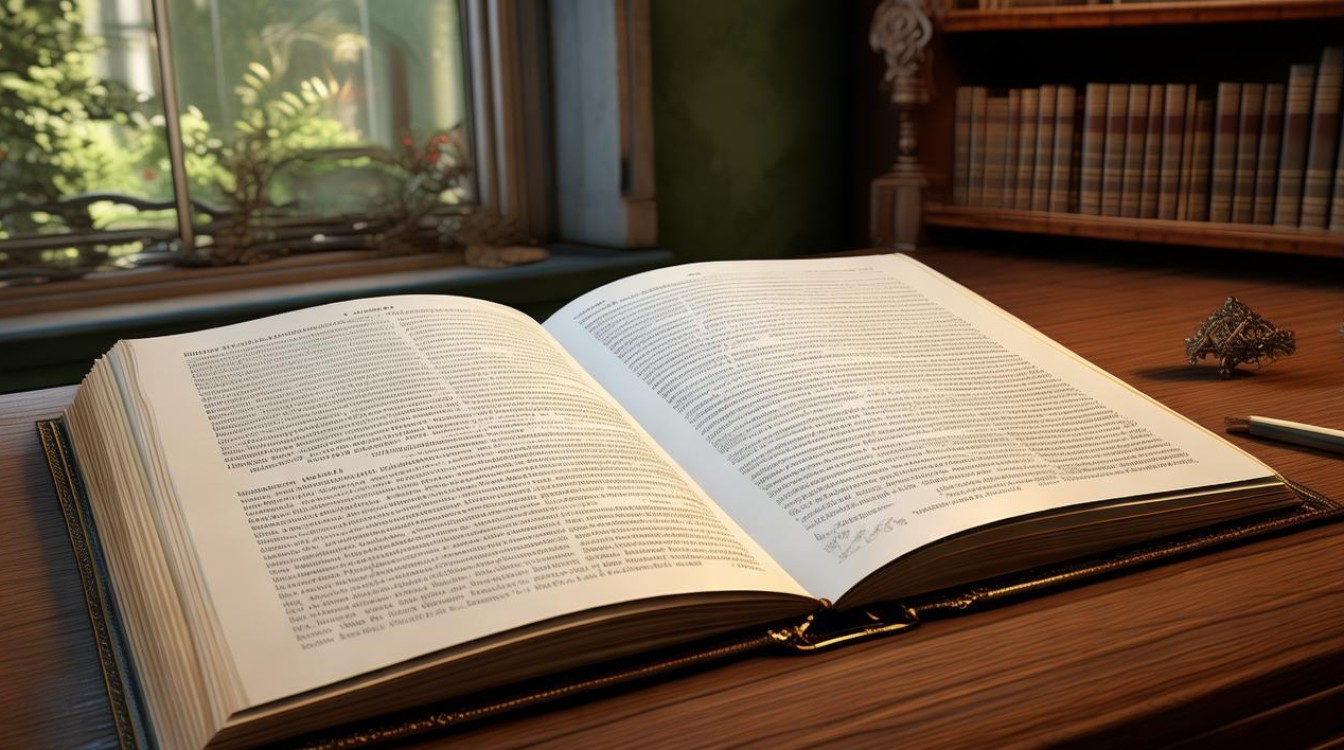
表格:系统还原问题排查清单
| 步骤 | 描述 | 操作 |
|---|---|---|
| 1 | 检查系统还原点 | 打开系统属性,查看系统保护设置 |
| 2 | 运行系统还原 | 选择还原点,执行还原过程 |
| 3 | 安全模式还原 | 进入安全模式,尝试还原 |
| 4 | 使用修复介质 | 从光盘/USB启动,选择系统映像恢复 |
| 5 | 强制重置/刷新 | 备份数据后,选择重置或刷新PC |
| 6 | 联系技术支持 | 寻求专业帮助 |
相关问答FAQs
Q1: 如果我没有创建过任何系统还原点,我还能还原系统吗? A1: 如果您没有手动或自动创建过系统还原点,那么您将无法使用系统还原功能恢复到以前的系统状态,您仍然可以尝试其他方法,如使用系统修复光盘、安装介质或联系技术支持来解决问题。
Q2: 系统还原会删除我的个人文件吗? A2: 标准的系统还原不会删除您的个人文件,如文档、图片等,它只会撤销对系统设置、程序和驱动程序的更改,如果您选择“强制重置”或“刷新PC”,则所有个人文件和应用程序都将被删除,除非您选择了保留个人文件的选项。










